업데이트할 때마다 Chrome은 사용자가 최신 보안 기능을 사용하고 향상된 속도와 성능을 경험할 수 있도록 합니다. 실제로 Chrome은 최근 버전 100을 출시했습니다. 2022년 3월 29일에 새로운 로고 외에도 다양한 개발 기능, 보안 개선 등을 소개했습니다. 이 버전에서는 28개의 보안 취약점을 수정했으며 그 중 9개는 심각도가 높은 것으로 표시되었습니다. 그러나 일부 사용자는 Chrome을 업데이트할 수 없으며 다음과 같은 다양한 이유가 있을 수 있습니다. –
- 사용되지 않는 DNS 캐시
- 맬웨어의 존재
- Windows Defender 방화벽 간섭
- 웹 브라우저 캐시 축적
- Google 크롬 파일 누락
그리고 다른 많은 것들이 있습니다. 이 게시물에서는 Windows 11/10 컴퓨터에서 "Chrome이 업데이트되지 않음"을 수정하는 가장 좋은 방법을 살펴보겠습니다 –
Google 크롬을 업데이트하는 방법
Google 크롬을 업데이트할 수 없습니까? 다음은 문제를 해결하는 몇 가지 방법입니다. 이러한 각 방법 후 –
1. 세 개의 수직 점을 클릭하십시오.

2. 도움말을 클릭하십시오. 그런 다음 Google 크롬 정보에서
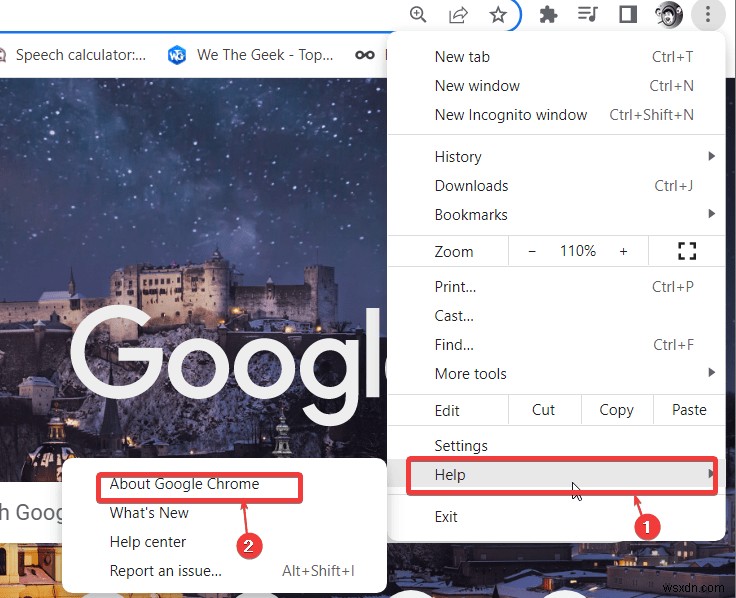
3. Google 크롬이 최신 버전으로 업데이트되는지 확인하세요.
Google 크롬이 업데이트되지 않는 문제를 해결하는 방법
1. 컴퓨터 다시 시작
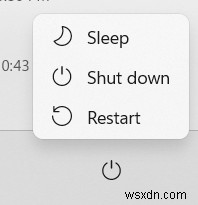
Windows 11/10 PC에서 Google 크롬을 업데이트할 때 발생하는 몇 분의 버그가 있는 경우 빠른 다시 시작으로 문제가 해결되고 Google 크롬 번거로움을 업데이트할 수 있습니다. -자유로이. 하지만 그 전에 Chrome을 종료하고 열려 있는 중요한 탭을 북마크하거나 저장해야 합니다. .
2. 인터넷 연결에 문제가 있는지 확인
Google 크롬을 업데이트할 수 없나요? 인터넷 연결에 결함이 있을 가능성이 있습니다. 이 시나리오에서는 다른 장치의 인터넷 수신 확인 및 라우터 확인과 같은 몇 가지 예비 검사를 실행할 수 있습니다. 이 게시물에 언급된 수정 사항을 시도할 수도 있습니다. . 할 수 있는 일 중 하나는 내장된 네트워크 문제 해결사를 실행하는 것입니다. 동일한 단계는 다음과 같습니다 –
- Windows + I 키 조합을 누르고 설정을 엽니다.
- 왼쪽에서 시스템 을 클릭합니다. 아직 선택하지 않은 경우
- 오른쪽에서 문제 해결을 클릭합니다.
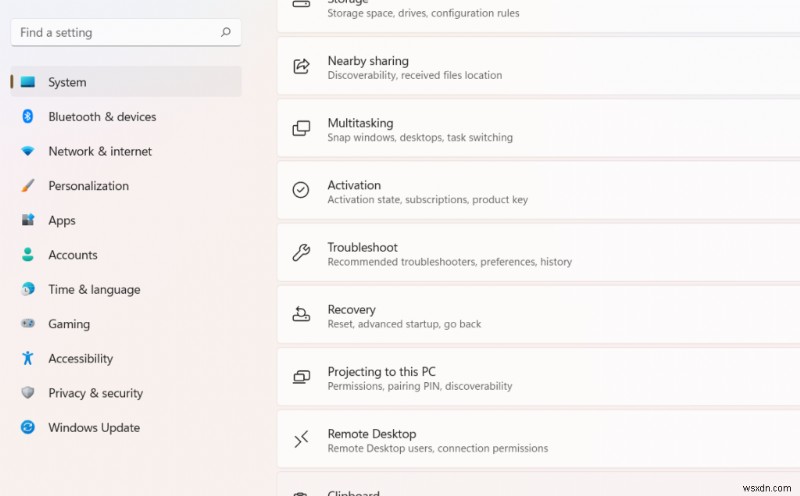
- 기타 문제 해결 도구를 클릭합니다.
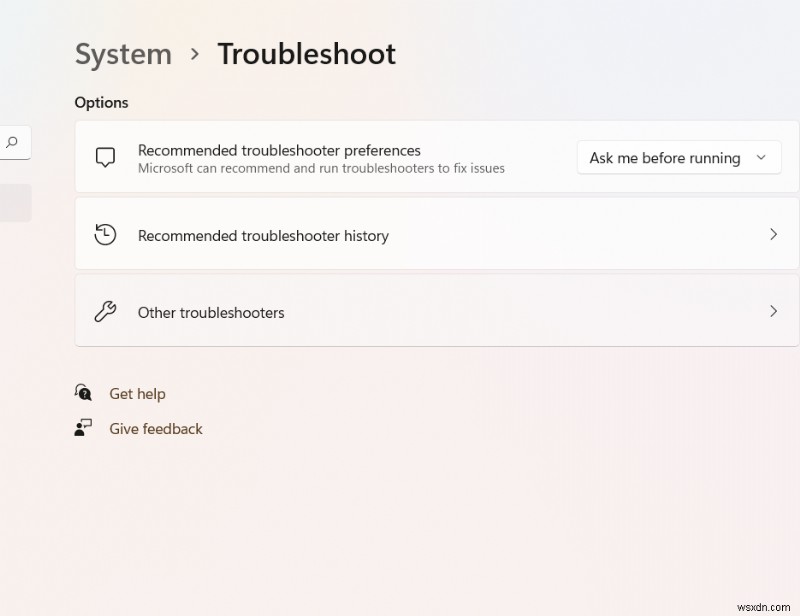
- 가장 자주 , 실행 을 클릭하십시오. 인터넷 연결 옆에 있는 버튼
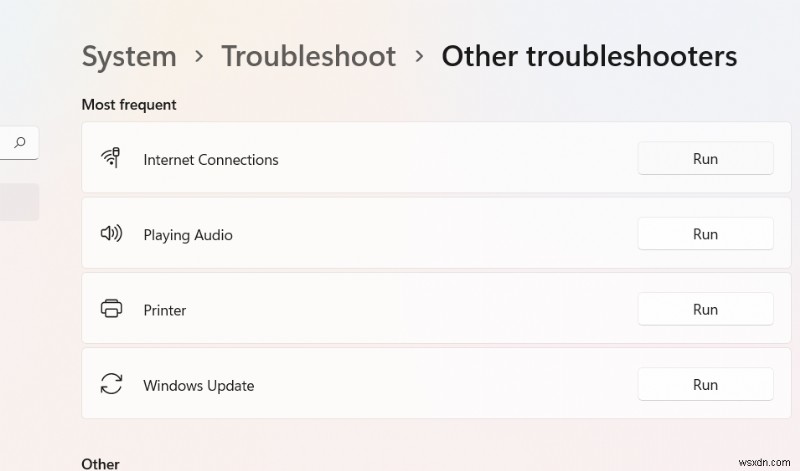
화면의 안내를 따른 후 이제 Chrome을 업데이트할 수 있는지 확인하세요.
3. 플러시 DNS 캐시
오래된 DNS 또는 도메인 이름 시스템 캐시로 인해 Google 크롬이 Google 업데이트 서버에 연결하지 못할 수 있습니다. DNS 캐시를 플러시하면 이 문제를 해결하는 데 도움이 될 수 있으므로 Google 크롬을 업데이트할 수 있습니다. 동일한 단계는 다음과 같습니다 –
- Windows 검색창에 cmd 를 입력합니다.
- 오른쪽에서 관리자 권한으로 실행을 선택합니다.
- 명령 프롬프트 창이 열리면 ipconfig /flushdns를 입력합니다. Enter 키를 누릅니다.
이제 Chrome을 업데이트할 수 있는지 확인하세요.
4. 작업 관리자를 통해 Chrome 닫기
사용자가 문제를 해결하는 데 도움이 된 방법 중 하나는 작업 관리자를 실행하는 것입니다. Chrome을 종료합니다. 이를 위해 –
- ctrl + shift + esc 누르기 작업 관리자 열기
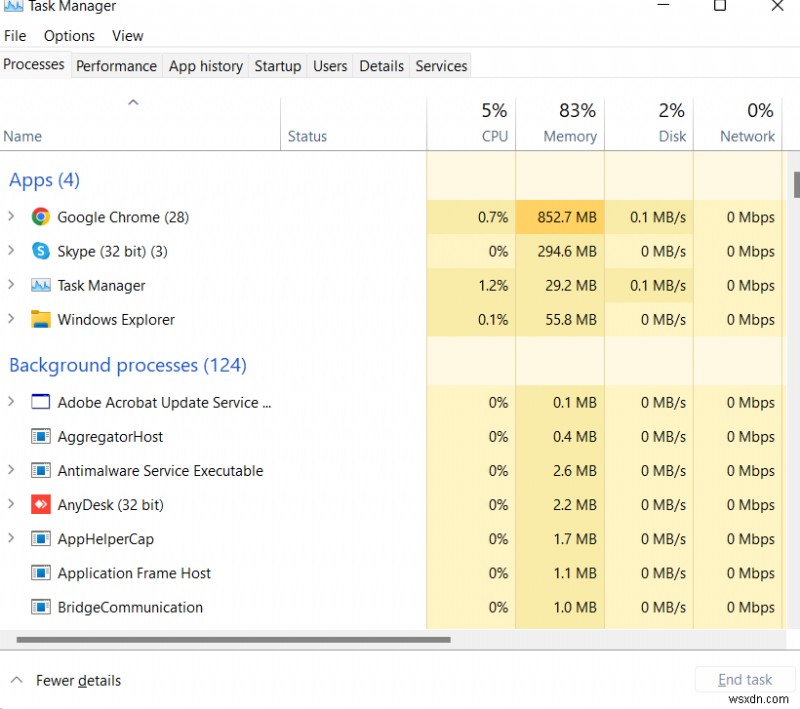
- Google 크롬 선택
- 작업 종료 를 클릭합니다. 화면 오른쪽 하단에 있는 버튼
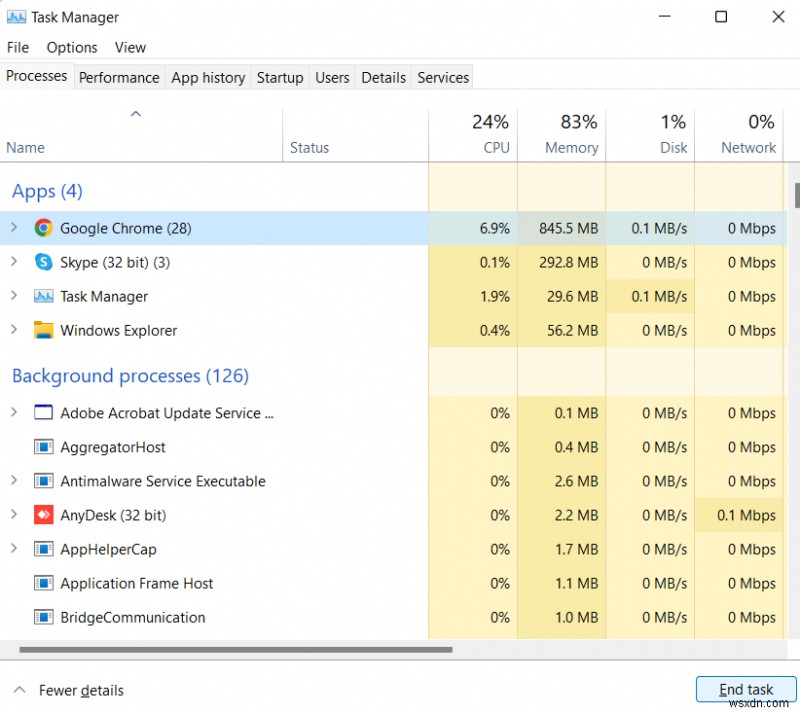
5. Chrome 캐시 지우기
과도한 브라우저 캐시 업데이트를 망칠 수 있습니다. 또한 채워진 브라우저 캐시는 손상된 캐시 항목도 숨길 수 있으며, 조사하지 않으면 추가 문제가 발생할 수 있습니다. Google 크롬에서 브라우저 캐시를 지우는 방법은 다음과 같습니다 –
- 3개의 세로 점을 클릭한 다음 도구 더보기를 클릭합니다.
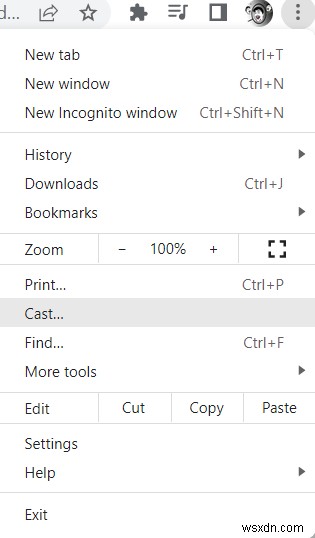
- 다음으로 인터넷 사용 기록 삭제를 클릭합니다.
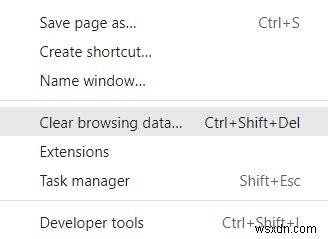
- 고급 탭을 클릭한 다음 파란색 데이터 지우기 를 클릭합니다. 오른쪽 하단의 버튼
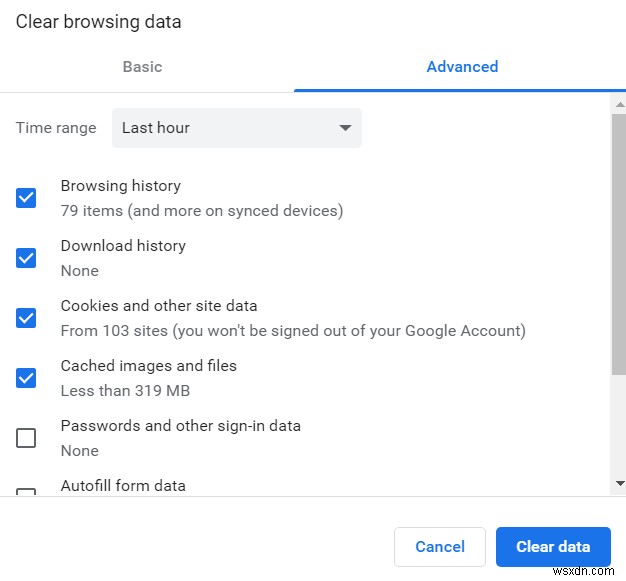
6. Google 업데이트 서비스 활성화
Google 업데이트 서비스가 비활성화될 가능성이 있습니다. Windows 컴퓨터에서 Chrome이 컴퓨터에서 업데이트되지 않는 이유입니다. Google 크롬에서 업데이트를 수행하려면 서비스를 확인하고 활성화하십시오 –
- Windows + R 버튼을 눌러 실행 대화 상자
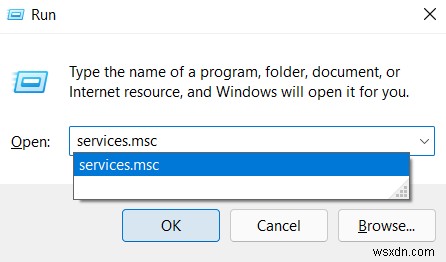
- 대화 상자가 나타나면 services.msc 를 입력합니다. Enter 키를 누릅니다.
- 서비스 창이 열리면 아래로 스크롤하여 Google 업데이트 서비스(gupdate)를 찾습니다.
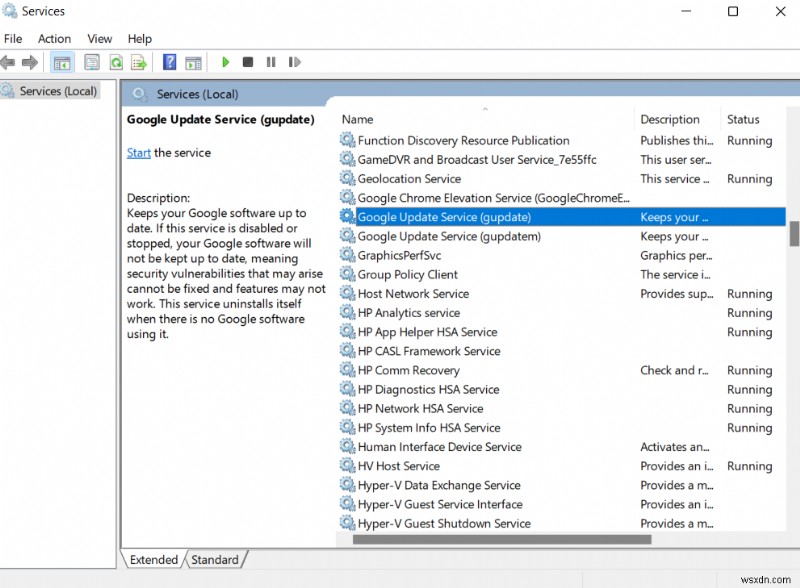
- 시작 유형 을 클릭합니다. 드롭다운을 클릭한 다음 자동(지연된 시작)을 선택합니다. , 아직 선택하지 않은 경우
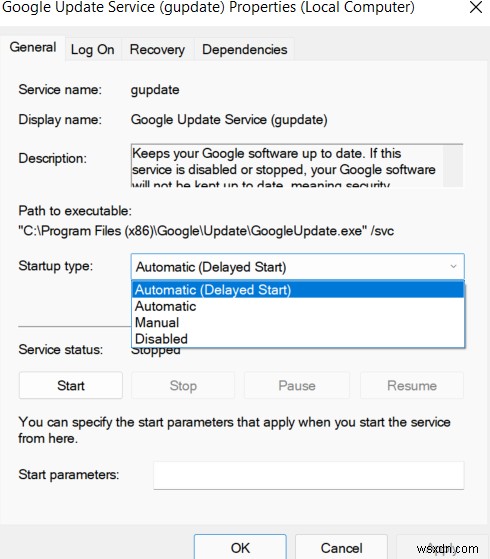
- 적용을 클릭합니다. 그런 다음 확인
지금 Chrome을 업데이트할 수 있는지 확인하세요.
7. 크롬 초기화
이름에서 알 수 있듯이 이 방법은 Chrome을 원래 설정으로 재설정하며 "Chrome이 Windows에서 업데이트되지 않음" 문제를 해결할 가능성이 높습니다. 이를 위해 –
1. Google 크롬을 엽니다.
2. 주소 표시줄에 chrome://settings/reset을 입력합니다.
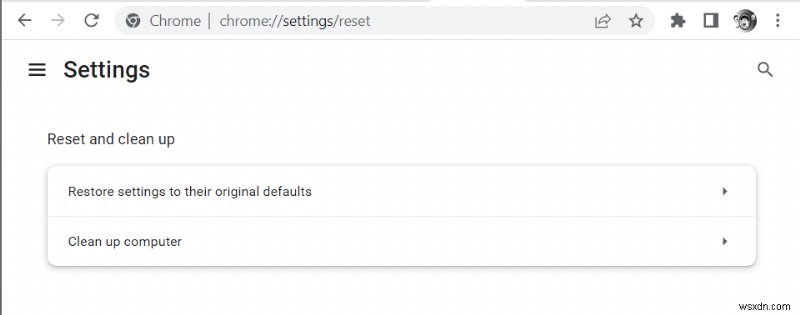
3. 설정을 원래 기본값으로 복원을 클릭합니다. 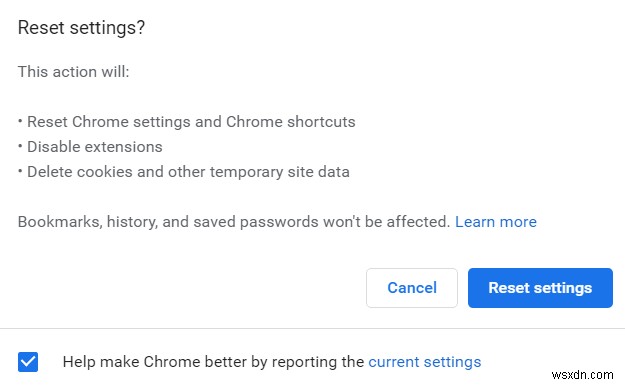
4. 파란색 설정 재설정 을 클릭합니다.
8. Chrome 제거 및 재설치
일부 누락된 파일 때문에 Google 크롬을 업데이트하지 못할 수 있습니다. 이 문제는 Chrome을 제거하고 다시 설치하면 해결할 수 있습니다. 여기에서는 원활한 재설치를 보장하기 위해 먼저 Google 크롬을 완전히 제거하는 것의 중요성을 강조하고 싶습니다. 이를 위해 최고의 일부 제거 소프트웨어에서 선택할 수 있습니다. . 그 전에 제어판을 사용하여 Google 크롬을 제거할 수 있습니다 –
1. Windows 검색창에서. 제어판 입력 열기를 클릭합니다. 오른쪽에서
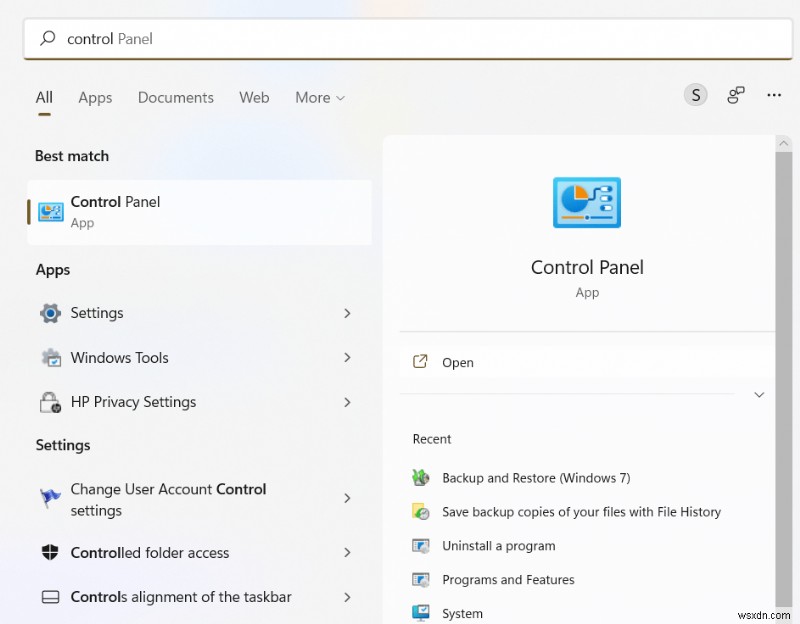
2. 프로그램에서 , 프로그램 제거를 클릭합니다.
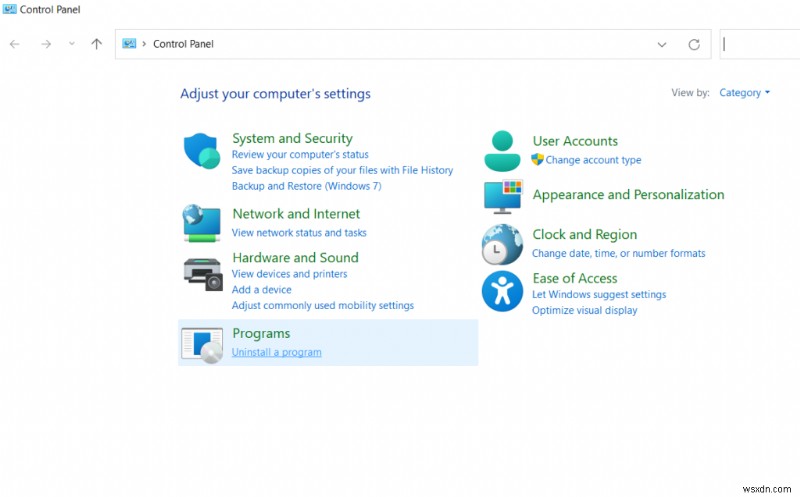
3. 프로그램 목록에서 Google Chrome 을 클릭합니다. 제거 위에서 버튼 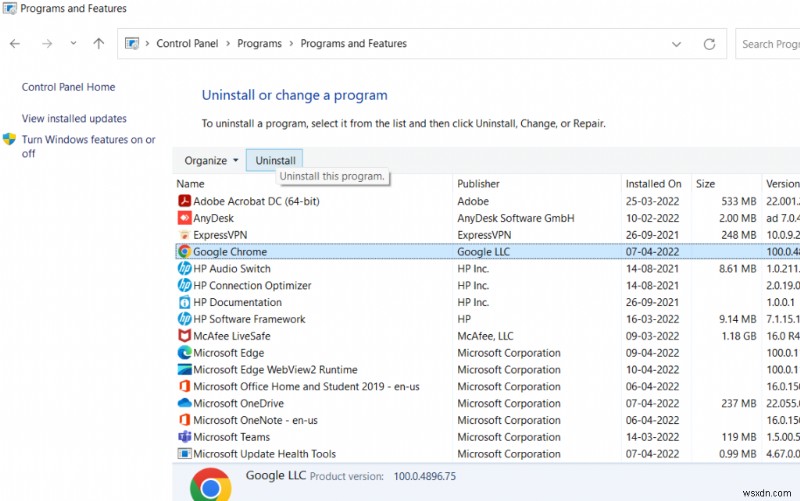
4. Google 크롬 다운로드 및 설치
이제 Google 크롬 최신 버전을 사용할 수 있습니다.
9. 맬웨어 확인
Chrome 업데이트 문제가 임박한 멀웨어를 가리키는 것일 수 있습니다. . 바이러스 백신은 추가 손상을 일으키기 전에 실시간으로 맬웨어를 식별하고 제거할 수 있으므로 항상 바이러스 백신을 곁에 두는 것이 좋습니다. Windows에 대해 이야기하고 있으므로 Systweak Antivirus는 신뢰할 수 있는 바이러스 백신 프로그램 중 하나입니다. Let’s quickly have a look at some of its best features –
- It runs in the background without affecting your PC’s performance
- Provides multiple scanning modes
- Provides web security
- Constantly updates itself with the latest malware definitions so that no malware can hideaway
- Tracks the malware in real-time before it can pounce on your PC functionality and data
- You can schedule scanning at your desired time
- Lightweight on resources
Also Read: How To Choose The Right Antivirus Program?
How To Use Systweak Antivirus To Detect Malware
1. Download, run and install Systweak Antivirus
2. Click on the magnifying glass icon from the left-hand side of the screen 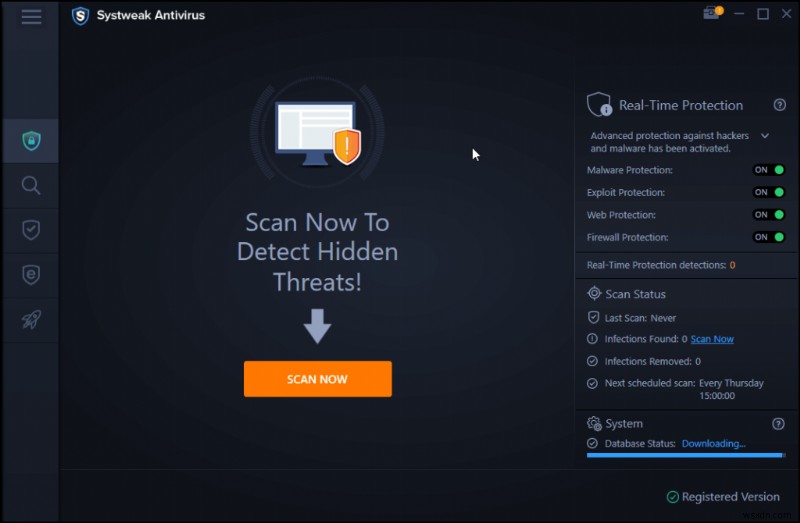
3. Select the mode of scan
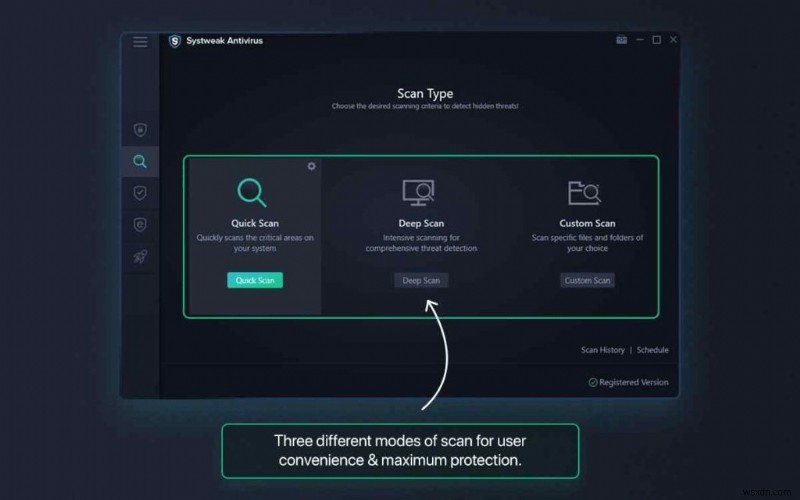
Systweak Antivirus will track any malicious threat and remove them.
Also Read: Here is A comprehensive review of Systweak Antivirus.
Wrapping Up
Hopefully, by now you must have resolved the Google Chrome not updating issue. If yes, do let us know which of the above fixes helped you out in the comments section. For more such content – tech reviews, troubleshooting guides, app listicles, and much more, keep reading WeTheGeek.
